বিষয়বস্তুৰ তালিকা
আপোনাৰ Outlook 2013, Outlook 2016 বা Outlook 2019 খোলিব নোৱাৰেনে? এই প্ৰবন্ধটোত আপুনি "মাইক্ৰ'ছফ্ট আউটলুক আৰম্ভ কৰিব নোৱাৰি" সমস্যাৰ বাবে সঁচাকৈয়ে কাম কৰা সমাধান পাব যিয়ে আপোনাক আপোনাৰ আউটলুকক কোনো ভুল নোহোৱাকৈ পুনৰ আৰম্ভ কৰাত সহায় কৰিব। সমাধানসমূহে Outlook ৰ সকলো সংস্কৰণ আৰু সকলো চিস্টেমত কাম কৰে।
কিছুমান প্ৰবন্ধৰ আগতে আমি আলোচনা কৰিছিলো যেতিয়া Outlook ফ্ৰীজ হৈ থাকে আৰু সঁহাৰি নিদিয়ে তেতিয়া কি কৰিব পাৰি। আজি, চাওঁ আহক আপুনি কেনেকৈ এটা আৰু বেয়া পৰিস্থিতি সমাধান আৰু প্ৰতিৰোধ কৰিব পাৰে যেতিয়া আপোনাৰ Outlook একেবাৰে খোল নাখায়।
নেভিগেচন পেন বিন্যাস নথিপত্ৰ পুনৰুদ্ধাৰ কৰক
বেছিভাগ ক্ষেত্ৰতে ই হৈছে নষ্ট নেভিগেচন পেন সংহতিসমূহ ফাইল যি Outlook সফলভাৱে আৰম্ভ কৰাত বাধা দিয়ে, গতিকে আপুনি প্ৰথম কাম কৰিব লাগিব ইয়াক মেৰামতি কৰা। ইয়াত আপুনি বিভিন্ন অপাৰেটিং চিষ্টেমত কেনেকৈ কৰিব পাৰে:
- যদি আপুনি Vista, Windows 7 বা Windows 8 ব্যৱহাৰ কৰে, আৰম্ভ বুটাম ক্লিক কৰক। Windows XP ত, আৰম্ভ > চলাওক ।
- অন্বেষণ ক্ষেত্ৰত নিম্নলিখিত আদেশ টাইপ কৰক:
outlook.exe /resetnavpaneটোকা: outlook.exe আৰু / ৰ মাজত এটা স্থান সুনিশ্চিত কৰক। resetnavpane.
- নেভিগেচন পেন সংহতিসমূহ পুনৰায় সেট কৰিবলে আৰু তাৰ পিছত Outlook খোলক বাবে Enter টিপক বা ফাইলত ক্লিক কৰক।

যদি আপুনি Windows 7 বা Windows 8 ত Run সংলাপৰ সৈতে কাম কৰিব বিচাৰে, তেন্তে এই ধৰণে অনুসৰণ কৰক।
- আৰম্ভ মেনু, সকলো প্ৰগ্ৰাম > আনুষংগিক বস্তু > চলাওক ।
-
outlook.exe /resetnavpaneআদেশ টাইপ কৰকpage.আউটলুক সংযোগকাৰী ভুলৰ বাবে এটা সমাধান
যদি আপুনি Outlook আৰম্ভ কৰিব নোৱাৰে কাৰণ এইটোৰ দৰে এটা ভুল বাৰ্তাৰ বাবে: " Microsoft Outlook আৰম্ভ কৰিব নোৱাৰি। MAPI এ লোড কৰিব নোৱাৰিলে তথ্য সেৱা msncon.dll. নিশ্চিত কৰক যে সেৱা সঠিকভাৱে সংস্থাপন আৰু বিন্যাস কৰা হৈছে ", জানি থওক যে ই Microsoft Hotmail Connector এড-ইন দোষী।
এই ক্ষেত্ৰত, এই মঞ্চত পৰামৰ্শ দিয়াৰ দৰে Outlook সংযোগক হস্তচালিতভাৱে আনইনস্টল কৰক, আৰু তাৰ পিছত ইয়াক নতুনকৈ সংস্থাপন কৰক । ইয়াত ডাউনলোড লিংকসমূহ আছে:
- আউটলুক হটমেইল সংযোগকাৰী 32-বিট
- আউটলুক হটমেইল সংযোগকাৰী 64-বিট
আপোনাৰ আউটলুক কেনেকৈ দ্ৰুত আৰু উন্নত কৰিব পাৰি অভিজ্ঞতা
যদিও এই বিভাগ Outlook আৰম্ভণি সমস্যাসমূহৰ সৈতে প্ৰত্যক্ষভাৱে জড়িত নহয়, তথাপিও ই উপযোগী হ'ব পাৰে যদি আপুনি আপোনাৰ দৈনন্দিন কামত Outlook সক্ৰিয়ভাৱে ব্যৱহাৰ কৰে। মই, অনুগ্ৰহ কৰি, আপোনাক ৫টা সময়-সঞ্চয় প্লাগ-ইনৰ সৈতে দ্ৰুতভাৱে পৰিচয় কৰাই দিওঁ যিয়ে Outlook 2019 - 2003 ত নিম্নলিখিত কামসমূহ স্বয়ংক্ৰিয় কৰে:
- BCC /CC স্বয়ংক্ৰিয়ভাৱে প্ৰেৰণ কৰা
- নিৰৱ BCC প্ৰেৰণ কৰা কপি
- টেমপ্লেটৰ সৈতে ইমেইলসমূহৰ উত্তৰ দিয়া (আমাৰ সমৰ্থন দলৰ সকলো সদস্যই ইয়াক ব্যৱহাৰ কৰে আৰু ই আমাক প্ৰকৃততে কিমান সময় ৰাহি কৰিছে সেয়া কোৱাটো কঠিন!)
- প্ৰেৰণ কৰাৰ আগতে ইমেইল বাৰ্তাসমূহ পৰীক্ষা কৰা
- ইমেইল খোলাৰ সময়ত প্ৰেৰকৰ স্থানীয় সময় বিচাৰি উলিওৱা
আপুনি ওপৰৰ লিংকসমূহত ক্লিক কৰি সঁজুলিসমূহৰ বিষয়ে অধিক বিৱৰণ বিচাৰি পাব পাৰে আৰু তেওঁলোকৰ পৰীক্ষাসমূহ ডাউনলোড কৰিব পাৰে। মাত্ৰ সিহঁতক এটা চেষ্টা কৰক, আৰু এই প্লাগ-ইনবোৰে ষ্ট্ৰীমলাইন কৰিবআপোনাৰ ইমেইল যোগাযোগ আৰু আপোনাৰ Outlook অভিজ্ঞতা বহু ধৰণে উন্নত কৰক!
আশাকৰোঁ, এই প্ৰবন্ধত বৰ্ণনা কৰা সমাধানসমূহৰ অন্ততঃ এটাই আপোনাৰ মেচিনত সমস্যা সমাধান কৰাত সহায় কৰিলে আৰু এতিয়া আপোনাৰ Outlook পুনৰ চলি আছে। যদি নাই তেন্তে ইয়াত এটা মন্তব্য দিব পাৰে আৰু আমি একেলগে সমাধান উলিয়াবলৈ চেষ্টা কৰিম। পঢ়াৰ বাবে ধন্যবাদ!
আৰু ঠিক আছে ক্লিক কৰক।
টোকা: উইণ্ড'জ ৮, উইণ্ড'জ ৭, উইণ্ড'জ ভিষ্টা আৰু উইণ্ড'জ এক্সপিৰ বাবে মাইক্ৰ'ছফ্টৰ চাইটৰ "আউটলুক আৰম্ভ কৰিব নোৱাৰা" সমস্যাৰ বাবে এটা স্বয়ংক্ৰিয় সমাধান উপলব্ধ। এই পৃষ্ঠাত " এই সমস্যা সমাধান কৰক " লিংক ক্লিক কৰক।
নেভিগেচন পেন ছেটিংছ ফাইল মচি পেলাওক
যদি কিছুমান কাৰণত আপুনি নেভিগেচন পেন বিন্যাস নথিপত্ৰ পুনৰুদ্ধাৰ কৰিব পৰা নাছিল, বা Microsoft দ্বাৰা প্ৰদান কৰা স্বয়ংক্ৰিয় সমাধানে কাম কৰা নাছিল, নেভিগেচন পেন সংহতিসমূহ সংৰক্ষণ কৰা XML নথিপত্ৰ মচি পেলাবলৈ চেষ্টা কৰক। ইয়াৰ বাবে, নিম্নলিখিত পদক্ষেপসমূহৰ সৈতে আগবাঢ়ক:
- আৰম্ভ > Windows 7 আৰু Windows 8 ত ফিল্ডত সন্ধান কৰক (বা Windows XP ত আৰম্ভ > চলাওক ) আৰু Enter টিপক :
%appdata%\Microsoft\Outlook
- ইয়াৰ দ্বাৰা Microsoft Outlook বিন্যাস ফাইলসমূহ সংৰক্ষণ কৰা ফোল্ডাৰটো খোল খাব। Outlook.xml ফাইলটো বিচাৰি উলিয়াওক আৰু মচি পেলাওক।

সতৰ্কবাণী! প্ৰথমে নেভিগেচন পেন সংহতিসমূহ ফাইল পুনৰুদ্ধাৰ কৰিবলৈ চেষ্টা কৰক। মচি পেলোৱাক শেষ উপায় হিচাপে বিবেচনা কৰক, যদি আন একোৱে কাম নকৰে।
আপোনাৰ Outlook ডাটা ফাইলসমূহ (.pst আৰু .ost) ইনবক্স মেৰামতি সঁজুলি ব্যৱহাৰ কৰি মেৰামতি কৰক
যদি আপুনি কৰিছে শেহতীয়াকৈ Outlook পুনৰ সংস্থাপন কৰিছে আৰু পূৰ্বৱৰ্তী সংস্কৰণ আনইনষ্টল কৰাৰ সময়ত কিবা এটা ভুল হৈছিল, অবিকল্পিত Outlook ডাটা ফাইল (.pst / .ost) মচি পেলোৱা বা ক্ষতিগ্ৰস্ত হ'ব পাৰে, যাৰ বাবে Outlook খোল নাখাব। এই ক্ষেত্ৰত আপুনি এই ভুল পোৱাৰ সম্ভাৱনা আছে: " আৰম্ভ কৰিব নোৱাৰি।"মাইক্ৰ'ছফ্ট অফিচ আউটলুক। Outlook.pst ফাইলটো এটা ব্যক্তিগত ফোল্ডাৰ ফাইল নহয়। "
Scanpst.exe, অৰ্থাৎ ইনবক্স মেৰামতি সঁজুলি .
ব্যৱহাৰ কৰি আপোনাৰ outlook.pst ফাইলটো মেৰামতি কৰিবলৈ চেষ্টা কৰোঁ আহক- Windows Explorer খোলক আৰু C:\Program Files\Microsoft Office\{Office version} লৈ নেভিগেট কৰক।যদি আপোনাৰ 32-bit Office ইনষ্টল কৰা 64-bit Windows আছে, <1 লৈ যাওক>C:\Program Files x86\Microsoft Office\{Office version} .
- তালিকাত Scanpst.exe বিচাৰি উলিয়াওক আৰু ইয়াত দুবাৰ ক্লিক কৰক আৰম্ভ ক্লিক কৰিব পাৰে আৰু অন্বেষণ বাকচত scanpst.exe টাইপ কৰিব পাৰে 2> বুটাম কৰক আপোনাৰ অবিকল্পিত Outlook.pst ফাইল নিৰ্ব্বাচন কৰিবলে পূৰ্বৰ সংস্কৰণসমূহত সৃষ্টি কৰা ডাটা ফাইলসমূহ আছিল, আপুনি outlook.pst ফাইলটো এই অৱস্থানসমূহত এটা লুকাই থকা ফোল্ডাৰত পাব:
- Windows Vista, Windows 7 আৰু Windows ত 8" - C:\ব্যৱহাৰকাৰী\ব্যৱহাৰকাৰী\এপডাটা\স্থানীয়\মাইক্ৰ' soft\Outlook
- Windows XP ত, আপুনি ইয়াক ইয়াত পাব C:\ দস্তাবেজ আৰু সংহতিসমূহ\ব্যৱহাৰকাৰী\স্থানীয় সংহতিসমূহ\এপ্লিকেচন তথ্য\Microsoft\Outlook
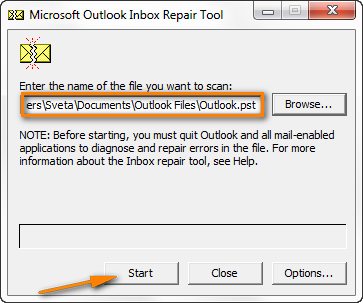
আপুনি Microsoft ৰ ৱেব-ছাইটত Outlook PST ফাইল মেৰামতি কৰাৰ বিষয়ে অধিক বিৱৰণ পাব পাৰে: Outlook ডাটা ফাইলসমূহ (.pst আৰু .ost) মেৰামতি কৰক।
আউটলুক আৰু... যদি ভুল নোহোৱাকৈ আৰম্ভ হয়, অভিনন্দন!এই প্ৰবন্ধৰ বাকী অংশৰ প্ৰয়োজন নাই : ) বা হয়তো, ভৱিষ্যতৰ বাবে ইয়াক বুকমাৰ্ক কৰাটো মূল্যৱান।
আউটলুকত সুসংগততা ধৰণ বন্ধ কৰক
যেতিয়া Outlook ত সুসংগততা ধৰণ ব্যৱহাৰ কৰাৰ কথা আহে , আউটলুকৰ গুৰু ডায়েন পৰেমস্কিয়ে তেওঁৰ ব্লগত শ্বেয়াৰ কৰা এটা জ্ঞান উদ্ধৃত কৰি দিওঁ: "যদি আপুনি সামঞ্জস্যতা মোড সক্ৰিয় কৰিছে, তেন্তে ইয়াক নিষ্ক্ৰিয় কৰক। যদি কৰা নাই, তেন্তে ইয়াক বিবেচনাও নকৰিব।"
আপুনি বন্ধ কৰিব পাৰে নিম্নলিখিত ধৰণে সুসংগততা ধৰণ:
- আৰম্ভ বুটাম ক্লিক কৰক (বা আৰম্ভ > Windows XP ত চলাওক ) আৰু outlook.exe লিখক সন্ধান ক্ষেত্ৰত।

বিকল্পভাৱে, আপুনি অবিকল্পিত সংস্থাপন ফোল্ডাৰত outlook.exe বিচাৰি পাব পাৰে: C:\Program Files\Microsoft Office\{Office সংস্কৰণ}. য'ত { Office সংস্কৰণ } হৈছে Office15 যদি আপুনি Office 2013, Office 2010 ৰ বাবে Office14 ইত্যাদি ব্যৱহাৰ কৰিছে।
- OUTLOOK.EXE ত ৰাইট-ক্লিক কৰক, আৰু তাৰ পিছত বৈশিষ্ট্যসমূহ<12 ক্লিক কৰক>.

- সুসংগততা টেবলৈ সলনি কৰক আৰু " ৰ বাবে এই প্ৰগ্ৰামটো সুসংগততা অৱস্থাত চলাওক" চেক বাকচটো পৰিষ্কাৰ কৰাটো নিশ্চিত কৰক।

- ঠিক আছে ক্লিক কৰক আৰু Outlook আৰম্ভ কৰিবলৈ চেষ্টা কৰক।
যদি আপুনি এতিয়াও Outlook উইণ্ড' খোলিব নোৱাৰে আৰু একে "Microsoft Office Outlook আৰম্ভ কৰিব নোৱাৰি"। ত্ৰুটি থাকে, PST নথিপত্ৰৰ পূৰ্বৱৰ্তী সংস্কৰণ পুনৰুদ্ধাৰ কৰিবলে চেষ্টা কৰক । অৱশ্যেই, এই ক্ষেত্ৰত আপোনাৰ শেহতীয়া কিছুমান ইমেইল আৰু এপইণ্টমেণ্ট হেৰাই যাব, কিন্তু ই নহয়তকৈ ভাল বিকল্প যেন লাগেআচলতে আউটলুক। গতিকে, Outlook.pst ফাইলত ৰাইট ক্লিক কৰক আৰু পূৰ্বৱৰ্তী সংস্কৰণসমূহ পুনৰুদ্ধাৰ কৰক নিৰ্ব্বাচন কৰক। 
এটা নতুন Outlook আলেখ্যন সৃষ্টি কৰক
যদি Outlook.pst নথিপত্ৰ মেৰামতি বা পুনৰুদ্ধাৰ কৰা নাই, আপুনি এটা নতুন মেইল আলেখ্যন সৃষ্টি কৰিব পাৰে যাতে ই সমস্যা সমাধান কৰে নেকি চাব পাৰে। যদি ই কৰে, তেন্তে আপুনি আপোনাৰ বৰ্তমান Outlook ডাটা ফাইল (.pst বা .ost) ভঙা মেইল আলেখ্যনৰ পৰা নতুনকৈ সৃষ্টি কৰালৈ কপি কৰিব পাৰিব।
- এটা নতুন আলেখ্যন সৃষ্টি কৰক নিয়ন্ত্ৰণ পেনেল > মেইল > ডাটা ফাইলসমূহ > যোগ কৰক...

সম্পূৰ্ণ বিৱৰণৰ বাবে, এটা নতুন Outlook আলেখ্যন সৃষ্টি কৰাৰ ক্ষেত্ৰত Microsoft ৰ স্তৰ-দ্বাৰা-স্তৰ নিৰ্দেশনা চাওক।
- নতুন আলেখ্যনক... অবিকল্পিত এটা । " একাউন্ট সংহতি " সংলাপ > তথ্য নথিপত্ৰসমূহ টেবত, নতুন আলেখ্যন নিৰ্ব্বাচন কৰক আৰু সঁজুলিদণ্ডিত অবিকল্পিত হিচাপে সংহতি কৰক বুটাম ক্লিক কৰক।
আপুনি এইটো কৰাৰ পিছত, নতুনকৈ সৃষ্টি কৰা আলেখ্যনৰ বাওঁফালে এটা টিক ওলাব, আপুনি তলৰ পৰ্দাশটত দেখাৰ দৰে।

- আউটলুক খোলিবলৈ চেষ্টা কৰক আৰু যদি ই সাধাৰণতে নতুনকৈ সৃষ্টি কৰা আলেখ্যনৰ সৈতে আৰম্ভ হয়, পৰৱৰ্তী পদক্ষেপত ব্যাখ্যা কৰা ধৰণে আপোনাৰ পুৰণি .pst ফাইলৰ পৰা তথ্য কপি কৰক, আৰু... ইয়াৰ সৈতে কাম কৰি যাওক।
- পুৰণি Outlook PST ফাইলৰ পৰা ডাটা আমদানি কৰক । আশাকৰোঁ, এতিয়া আপুনি অৱশেষত Outlook খোলিব পাৰিব কিন্তু আপোনাৰ PST ফাইলটো নতুন আৰু সেয়েহে খালী। আতংকিত নহ'ব, আপুনি মাত্ৰ সমাধান কৰা সমস্যাটোৰ তুলনাত এইটো একেবাৰেই সমস্যা নহয় : ) তলত দিয়া পদক্ষেপসমূহ সম্পন্ন কৰকআপোনাৰ পুৰণি .pst ফাইলৰ পৰা ইমেইল, কেলেণ্ডাৰ এপইণ্টমেণ্ট আৰু অন্য বস্তুসমূহ কপি কৰক।
- ফাইল > খোলক > আমদানি ।
- " ফাইলৰ অন্য প্ৰগ্ৰেমৰ পৰা আমদানি কৰক " নিৰ্ব্বাচন কৰক আৰু পৰৱৰ্তী ক্লিক কৰক।
- " আউটলুক ডাটাফাইল ( .pst) " আৰু পৰৱৰ্তী ক্লিক কৰক।
- ব্ৰাউজ বুটাম ক্লিক কৰক আৰু আপোনাৰ পুৰণি .pst ফাইল নিৰ্ব্বাচন কৰক। যদি আপুনি মাত্ৰ এটা Outlook আলেখ্যন আছে আৰু PST নথিপত্ৰৰ নাম কেতিয়াও সলনি কৰা নাই, তেন্তে সম্ভৱতঃ ই Outlook.pst হ'ব।
- পৰৱৰ্তী ক্লিক কৰক আৰু তাৰ পিছত <1 প্ৰব্ৰজন প্ৰক্ৰিয়া সম্পূৰ্ণ কৰিবলৈ>সমাপ্ত ।
সতৰ্কবাণী! যদি আপোনাৰ পুৰণি Outlook PST ফাইলটো গুৰুতৰভাৱে ক্ষতিগ্ৰস্ত হৈছিল আৰু মেৰামতি পদ্ধতি সফল হোৱা নাছিল, আপুনি " Microsoft Outlook আৰম্ভ কৰিব নোৱাৰি। ফোল্ডাৰসমূহৰ গোট খোলিব নোৱাৰি " ত্ৰুটি পুনৰ পাব পাৰে। যদি এই ক্ষেত্ৰত, একমাত্ৰ উপায় হ'ল এটা নতুন আলেখ্যন সৃষ্টি কৰা আৰু ইয়াক পুৰণি .pst নথিপত্ৰৰ পৰা তথ্য আমদানি নকৰাকৈ ব্যৱহাৰ কৰা।
যদি আপোনাৰ পুৰণি .pst নথিপত্ৰত অতি গুৰুত্বপূৰ্ণ তথ্য থাকে যে আপুনি... সম্পূৰ্ণৰূপে অবিহনে থাকিব নোৱাৰে, আপুনি আপোনাৰ PST ফাইল মেৰামতি কৰিবলে কিছুমান তৃতীয়-অংশ সঁজুলি চেষ্টা কৰিব পাৰে, যেনে। এই প্ৰবন্ধত বৰ্ণনা কৰা হৈছে: পাঁচটা নিৰ্ভৰযোগ্য Outlook PST নথিপত্ৰ মেৰামতি সঁজুলি। মই কোনো বিশেষ সঁজুলিৰ পৰামৰ্শ দিব নোৱাৰো কাৰণ ভাগ্য ভাল যে মোৰ নিজৰ মেচিনত কেতিয়াও কোনো ব্যৱহাৰ কৰিবলগীয়া হোৱা নাই।
কোনো সম্প্ৰসাৰণ অবিহনে আউটলুকক সুৰক্ষিত অৱস্থাত আৰম্ভ কৰক
আত্মক সুৰক্ষিত অৱস্থাত আৰম্ভ কৰাৰ অৰ্থ হ'ল যে ই হ'ব আপোনাৰ যন্ত্ৰত বৰ্তমানে সংস্থাপন কৰা কোনো এড-ইন নোহোৱাকৈ চলাওক । ই হৈছে দ্য...Outlook ষ্টাৰ্ট আপৰ সমস্যা কিছুমান এড-ইনৰ দ্বাৰা হৈছে নে নাই নিৰ্ধাৰণ কৰাৰ দ্ৰুততম উপায়।
আউটলুকক সুৰক্ষিত অৱস্থাত খোলিবলৈ, Ctrl কি' ধৰি থকা ইয়াৰ আইকনত ক্লিক কৰক, বা সন্ধানত পেষ্ট কৰক ক্লিক কৰক বাকচত আৰু Enter টিপক। Outlook এ আপোনাক নিশ্চিত কৰিবলৈ কোৱা এটা বাৰ্তা প্ৰদৰ্শন কৰিব যে আপুনি ইয়াক সঁচাকৈয়ে সুৰক্ষিত অৱস্থাত আৰম্ভ কৰিব বিচাৰে, হয় ক্লিক কৰক। 
এটা বিকল্প উপায় হ'ল outlook.exe /noextensions আদেশ ব্যৱহাৰ কৰা, যাৰ মূল অৰ্থ একেই - কোনো সম্প্ৰসাৰণ নোহোৱাকৈ Outlook আৰম্ভ কৰক।
যদি Outlook সুৰক্ষিত অৱস্থাত ভালদৰে আৰম্ভ হয়, সমস্যা নিশ্চিতভাৱে আপোনাৰ এটাৰ সৈতে এড-ইন। কোনটোৱে সমস্যাৰ সৃষ্টি কৰিছে সেইটো ধৰা পেলাবলৈ এড-ইনসমূহ এটা এটাকৈ নিষ্ক্ৰিয় কৰিবলৈ চেষ্টা কৰক। আপুনি বিৱৰিত তথ্যসমূহ ইয়াত পাব পাৰে : Outlook এড-ইনসমূহ কেনেকৈ নিষ্ক্ৰিয় কৰিব।
আলেখ্যন লোড কৰাত ওলমি থকা Outlook সমাধান কৰক
এই সমস্যা Office 365/Office 2019/Office 2016/Office ৰ বাবে অতি সাধাৰণ 2013 কিন্তু ই Outlook 2010 আৰু তলৰ সংস্কৰণতো হব পাৰে। মূল লক্ষণটো হ'ল Outlook আলেখ্যন লোড কৰা পৰ্দাত ওলমি আছে, আৰু মূল কাৰণ হৈছে অপাৰেটিং চিস্টেম আৰু OEM ভিডিঅ' ড্ৰাইভাৰসমূহৰ মাজত এটা সংঘাত।
এই সমস্যা সমাধান কৰিবলে, অনুগ্ৰহ কৰি নিম্নলিখিত দুটা কৰক বস্তু:
- ডিছপ্লে ৰঙৰ গভীৰতা 16-বিট লে সংহতি কৰক।
আপোনাৰ ডেস্কটপৰ এটা খালী স্থানত ৰাইট ক্লিক কৰক আৰু তাৰ পিছত পৰ্দা ৰিজোলিউচন >উন্নত সংহতিসমূহত ক্লিক কৰক। তাৰ পিছত মনিটৰ টেবলৈ সলনি কৰক আৰু ৰংসমূহ 16-বিট লৈ সলনি কৰক।

- নিষ্ক্ৰিয় কৰকহাৰ্ডৱেৰ গ্রাফিক্স ত্বৰণ ।
আপোনাৰ আউটলুকত, ফাইল টেবলৈ যাওক > বিকল্পসমূহ > উন্নত আৰু সংলাপৰ তলৰ ওচৰৰ প্ৰদৰ্শন অংশৰ অন্তৰ্গত হাৰ্ডৱেৰ গ্ৰাফিক্স ত্বৰণ নিষ্ক্ৰিয় কৰক চেকবাকচ নিৰ্ব্বাচন কৰক।

ওপৰৰ সমাধানসমূহে আউটলুক আৰম্ভ হোৱা সমস্যাসমূহৰ সঘনাই কাৰণসমূহ সম্বোধন কৰে আৰু 99% ক্ষেত্ৰত সহায় কৰে। যদি সকলো প্ৰত্যাশাৰ বিপৰীতে আপোনাৰ Outlook এতিয়াও খোল নাখায়, তলৰ সমস্যা সমাধান পদক্ষেপসমূহ চেষ্টা কৰক। এই টিপছসমূহে অন্য, কম সঘনাই হোৱা পৰিস্থিতিসমূহ, আৰু অধিক নিৰ্দিষ্ট ভুলসমূহ সামৰি লয়।
নিৰ্দিষ্ট Outlook আৰম্ভণি ভুলসমূহৰ বাবে সমাধানসমূহ
এই সমাধানসমূহে কম সাধাৰণ ভুলসমূহ সম্বোধন কৰে যি কিছুমান পৰিস্থিতিত হব পাৰে।
"আউটলুক আৰম্ভ কৰিব নোৱাৰি। MAPI32.DLL দুৰ্বল" ত্ৰুটিৰ বাবে এটা সমাধান
ত্ৰুটি বিৱৰণে ব্যাখ্যা কৰা মতে, এই ত্ৰুটি ঘটে যদি আপোনাৰ মেচিনত এটা নষ্ট বা পুৰণি MAPI32.DLL সংস্থাপন কৰা হৈছে। সাধাৰণতে এইটো হয় যেতিয়া আপুনি Microsoft Office ৰ এটা নতুন সংস্কৰণ ইনষ্টল কৰে আৰু তাৰ পিছত এটা পুৰণি সংস্কৰণ ইনষ্টল কৰে।
ত্ৰুটি বাৰ্তাৰ সম্পূৰ্ণ লিখনীটো হ'ল: " Microsoft Office Outlook আৰম্ভ কৰিব নোৱাৰি। MAPI32.DLL." ইয়াৰ কাৰণ অন্য বাৰ্তা প্ৰেৰণ চফ্টৱেৰ ইনষ্টল কৰা হ'ব পাৰে। অনুগ্ৰহ কৰি Outlook পুনৰাই সংস্থাপন কৰক। "
MAPI32.DLL ত্ৰুটি সমাধান কৰিবলে, নিম্নলিখিত পদক্ষেপসমূহ কৰক:
- C খোলক:\প্ৰগ্ৰেম ফাইলসমূহ\সাধাৰণ ফাইলসমূহ\চিষ্টেম\Msmapi\1033
- MAPI32.DLL মচি পেলাওক
- পুনৰনামকৰণ কৰকMSMAPI32.DLL ৰ পৰা MAPI32.DLL লৈ
আউটলুক আৰম্ভ কৰক আৰু ত্ৰুটি নাইকিয়া হব লাগে।
এক্সচেঞ্জ চাৰ্ভাৰৰ ভুলৰ বাবে এটা সমাধান
যদি আপুনি এটা কৰ্পৰেট পৰিৱেশত কাম কৰে আৰু আপোনাৰ কোম্পানীয়ে এটা Outlook Exchange চাৰ্ভাৰ ব্যৱহাৰ কৰে, তেন্তে "আউটলুক খোলিবলৈ অক্ষম" সমস্যাটো কেচ কৰা এক্সচেঞ্জ অৱস্থা নামেৰে জনাজাত কিবা এটাৰ বাবে হ'ব পাৰে। যেতিয়া কেশ্ব কৰা বিনিময় ধৰণ সামৰ্থবান কৰা হয়, ই আপোনাৰ কমপিউটাৰত আপোনাৰ Exchange মেইলবক্সৰ এটা কপি সংৰক্ষণ কৰে আৰু নিয়মিতভাৱে আপডেইট কৰে। যদি আপুনি এই বিকল্পৰ প্ৰয়োজন নাই, তেন্তে ইয়াক বন্ধ কৰক আৰু আপুনি আৰু ভুলটো পাব নালাগে। ইয়াত বিভিন্ন Outlook সংস্কৰণৰ বাবে নিৰ্দেশনাসমূহ আছে: কেশ্ব কৰা Exchange ধৰণ অন আৰু অফ কৰক।
Exchange চাৰ্ভাৰ পৰিৱেশত হ'ব পৰা আন এটা ভুল এটা অনুপস্থিত অবিকল্পিত গেটৱে প্ৰতিষ্ঠাৰ সৈতে জড়িত। মই সঁচাকৈয়ে নিশ্চিত নহয় যে ইয়াৰ প্ৰকৃত অৰ্থ কি, কিন্তু আমাৰ বাবে সৌভাগ্যক্ৰমে Microsoft ৰ Outlook 2007 আৰু 2010 ৰ বাবে এটা ব্যাখ্যা আৰু স্বয়ংক্ৰিয় সমাধান আছে। আপুনি ইয়াক এই পৃষ্ঠাৰ পৰা ডাউনলোড কৰিব পাৰে।
আউটলুক আৰম্ভ কৰাৰ সময়ত ভুলৰ আৰু এটা কাৰণ আউটলুক আৰু Microsoft Exchange সংহতিৰ মাজত তথ্য এনক্ৰিপ্ট কৰক নিষ্ক্ৰিয় কৰি আছে। যদি হয়, আপুনি এই ধৰণৰ ভুলসমূহ দেখিব:
" আপোনাৰ অবিকল্পিত ই-মেইল ফোল্ডাৰসমূহ খোলিবলৈ অক্ষম। Microsoft Exchange Server কম্পিউটাৰ উপলব্ধ নহয়" বা "Microsoft Office Outlook আৰম্ভ কৰিব নোৱাৰি।" ".
আৰু আকৌ, মাইক্ৰ'ছফটে এই সমস্যাৰ সৈতে কেনেকৈ মোকাবিলা কৰিব পাৰি তাৰ বিশদ তথ্য প্ৰদান কৰিছে, আপুনি ইয়াৰ ওপৰত ইয়াক বিচাৰি পাব পাৰে

